¿Necesita una forma sencilla de compartir sermones en línea con los miembros de su iglesia?
Grabar y subir los sermones al sitio web de su iglesia es una forma estupenda de llegar a los miembros que no pueden asistir a la iglesia. Esto también puede ayudarle a atraer a nuevos miembros de la iglesia.
En este artículo, le enseñaremos cómo puede grabar sermones de audio o vídeo, añadirlos al sitio web de su iglesia y permitir que sus miembros se suscriban para no perderse ni una sola actualización.
Además, si su iglesia no tiene sitio web, también nos ocuparemos de ello.
¿Preparados? Primeros pasos.
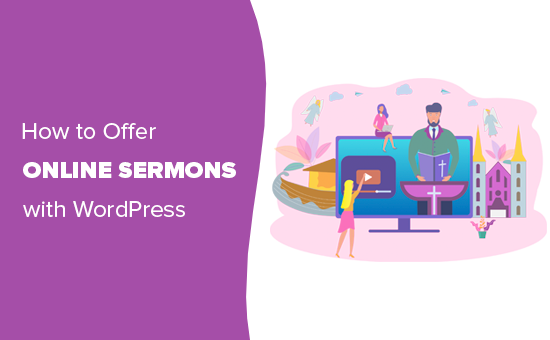
¿Por qué grabar y subir sermones?
Probablemente ya haya creado un sitio web para su iglesia. La mayoría de los sitios web de iglesias incluyen información básica como la ubicación, los horarios de los servicios y un formulario de contacto.
Pero cuando se trata de poner sermones en línea o incluso de poner todos los servicios de su iglesia en línea, es posible que piense que lleva demasiado tiempo o que costaría mucho dinero.
Hay muchas razones por las que tiene sentido poner sus sermones en línea:
- Muchos de los nuevos visitantes de su iglesia pueden escuchar en línea antes de cruzar las puertas.
- Es posible que haya miembros de la iglesia que faltaron al servicio porque estaban enfermos, o porque son ancianos y no se ha podido salir tanto.
- Algunos miembros pueden perderse parte del servicio para atender a un bebé que llora y quieren escuchar el resto.
Incluso en el caso de los miembros que asisten a todo el servicio, es posible que cuando ofrezca sus sermones en línea, la gente pueda escucharlos de nuevo y sacar aún más provecho del mensaje.
Además, añadir sermones puede incluso ayudarle a conseguir más tráfico en su sitio web. Esto se debe a que los sitios web que publican nuevos contenidos más a menudo se clasifican mejor en los resultados de búsqueda.
Y la buena noticia es que, tanto en términos de dinero como de horas de voluntariado, no tiene por qué ser un gasto excesivo. Muchas iglesias pequeñas necesitan crear un sitio web lo más barato posible.
Incluiremos instrucciones para grabar sermones con un presupuesto ajustado, así como algunas opciones para quienes dispongan de un presupuesto de producción más elevado y busquen soluciones más profesionales.
¿Estás listo para aprender a grabar sermones y subirlos a tu sitio? Le guiaremos paso a paso.
He aquí un esquema rápido que puede utilizar para hojear fácilmente el artículo:
Paso 1: Establecer el sitio web de su iglesia
Si ya tienes un sitio web WordPress establecido, entonces puedes omitir el paso 2, que se centra en la elección de tu equipo de grabación.
Para empezar, puedes ver este tutorial en vídeo o leer nuestra guía paso a paso sobre cómo crear un sitio web en WordPress.
Si está empezando, le recomendamos encarecidamente que utilice Bluehost para alojar su sitio web.
Ofrecen a los lectores de WPBeginner un nombre de dominio gratis y un gran descuento en alojamiento web. Básicamente, puedes empezar por 1,99 $ al mes.
Quizás también quiera ver nuestro resumen de los mejores temas de WordPress para iglesias para que pueda personalizar el diseño de su sitio.
Una vez establecido su sitio web, el siguiente paso es asegurarse de que dispone del equipo necesario para grabar sus sermones.
Paso 2: Consigue el equipo de grabación adecuado
El equipo que necesites dependerá de si quieres grabar tus sermones en directo mientras predicas en la iglesia o grabarlos tú solo por separado.
La buena noticia es que si quieres grabar sermones en directo, es posible que ya tengas todo lo que necesitas.
Si su iglesia ya dispone de una caja de resonancia y un ordenador portátil para grabar los sermones, puede que sólo necesite comprar un cable pequeño como este Cable de 3,5 mm a XLR para pasar de la caja de resonancia al ordenador portátil.
Una vez conectado, puedes utilizar un programa como Audacity para grabar el sermón (más información en el siguiente paso).
Si no tienes una caja de resonancia para tu iglesia, puedes utilizar una grabadora portátil como esta grabadora de audio digital portátil. Se puede establecer fácilmente en su podio, por lo que no tiene que sostener todo el tiempo.
También puede grabar sermones en privado en lugar de grabar el sermón en directo o incluso grabar enseñanzas adicionales para profundizar en su estudio.
En ese caso, necesitarás un buen micrófono. Puedes pensar en utilizar el micrófono integrado de tu portátil para grabar los sermones, pero no te lo recomendamos. Los miembros de tu iglesia avisarán de la mala calidad del sonido y podrían tener problemas para entender tu sermón.
Te recomendamos que inviertas en uno de estos tres micrófonos tan populares para podcasting:

- Samson C01U (USB) – Micrófono económico para principiantes
- Rode Podcaster (USB) – El mejor micrófono USB que hemos encontrado. Lo usamos para nuestros vídeos de WPBeginner.
- Heil PR-40 (conexión XLR, no USB) – Micrófono de calidad profesional
En WPBeginner, también utilizamos el kit Rode Podcaster que viene con un brazo de micrófono y un soporte antivibratorio.
También deberías considerar el uso de un par de auriculares decentes como Sony MDR7506 para grabar y editar tus archivos de audio.
¿Cómo se graba el vídeo de un sermón?
Para grabar sermones en vídeo, necesitarás una cámara de vídeo.
Si necesitas empezar con un presupuesto absolutamente mínimo, puedes grabar con tu smartphone utilizando un trípode. Es la forma más barata de hacerlo.

GripTight GorillaPod Stand PRO es un buen trípode para cualquier tipo de teléfono. Tiene patas ajustables que se pueden utilizar para adjuntarlo a cualquier superficie.
Las iglesias con un presupuesto modesto pueden utilizar la unidad de producción de vídeo HD de S lingStudio para crear una grabación de vídeo de alta calidad que utilice varias cámaras. SlingStudio le permite alternar entre feeds de vídeo en tiempo real desde un iPad o un ordenador portátil. Puedes añadir feeds de videocámaras, cámaras DSLR o incluso utilizar tu smartphone.
Una vez elegido el equipo, estás listo para empezar a grabar.
Paso 3: Grabe su sermón
Para grabar sus sermones, le recomendamos que utilice el programa Audacity.
Audacity es un programa completamente gratuito que, al igual que WordPress, tiene licencia GPL. Puedes utilizarlo para grabar tus sermones y también editar los archivos para reducir el ruido y mejorar la calidad del sonido.
Después de instalar Audacity, tendrá que abrir el programa y hacer clic en el menú Archivo para iniciar un nuevo proyecto.
A continuación, haga clic en el botón de grabación para empezar a grabar su sermón.
No sientas que tienes que volver a empezar si cometes un error. Sigue grabando y, una vez terminada la grabación, edita los errores.
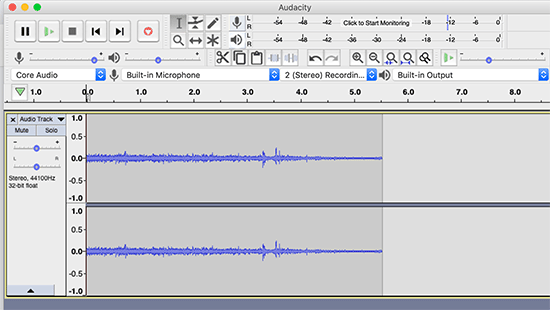
Si lo desea, también puede importar archivos de música desde Archivo ” Importar para utilizarlos al principio o al final de su sermón.
Dado que Audacity es una potente herramienta, quizá quieras marcar / comprobar estos tutoriales de Audacity para aprender más acerca de todas sus características.
Cuando hayas terminado de grabar tu sermón, puedes exportarlo. Recomendamos el formato MP3 porque crea archivos de menor tamaño y buena calidad.
Una vez guardado el archivo, puede subirlo a su sitio web.
Paso 4: Suba la grabación de su sermón
Las grabaciones de audio y vídeo generan archivos grandes. Es posible que puedas alojar tus archivos de audio en tu sitio web durante un breve periodo de tiempo, pero lo más probable es que te encuentres con problemas de espacio al cabo de un tiempo.
Si quieres que tu sitio web WordPress sea rápido, no deberías subir archivos de audio o vídeo a tu sitio.
Le recomendamos que utilice un servicio de alojamiento de sermones para iglesias independiente. Si buscas el mejor alojamiento de podcasts para iglesias, te recomendamos que utilices Podbean para subir las grabaciones de audio de tus sermones. También puede marcar / comprobar nuestra lista de los mejores servicios de alojamiento de podcasts para otras opciones.
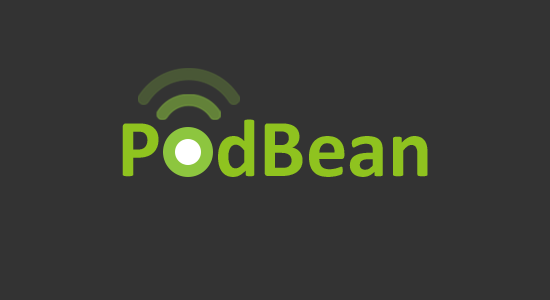
Para los archivos de vídeo, te recomendamos que empieces por YouTube. Es fácil de usar, superrápido y gratuito. También es el segundo motor de búsqueda más grande del mundo, lo que significa más posibilidades de que sus sermones sean vistos por alguien nuevo.
Una vez que haya grabado sus sermones y los haya puesto en línea, es hora de añadirlos a su sitio web para que sus propios miembros y visitantes puedan encontrarlos fácilmente.
Comenzará añadiendo el plugin Sermon Manager para WordPress. Para más detalles, consulte nuestra guía práctica sobre cómo instalar un plugin.
Comenzará añadiendo su primer sermón. Simplemente vaya a la página Sermones ” Añadir nuevo.
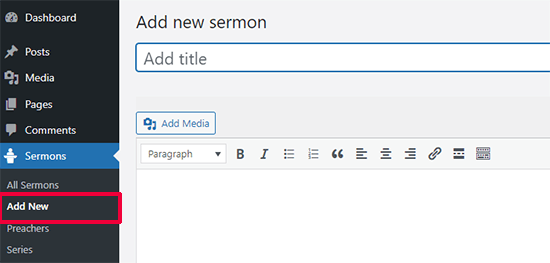
En primer lugar, tendrás que añadir el título de tu sermón y una pequeña descripción
A continuación, desplácese hasta la sección Detalles del sermón. Aquí puede añadir detalles básicos acerca del sermón. Todos los campos son opcionales y puede omitirlos si es necesario.
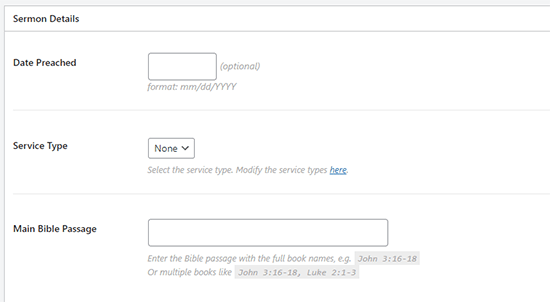
Después de estos dos campos, muchos otros son opcionales, pero le animamos a que rellene el mayor número posible. Añadir descripciones detalladas ayuda a que los motores de búsqueda descubran su sermón.
El segundo conjunto de campos te permitirá pegar la URL de tus archivos, ya sea audio, vídeo o ambos. También hay un lugar donde puede añadir notas sobre el sermón si desea añadir un PDF.
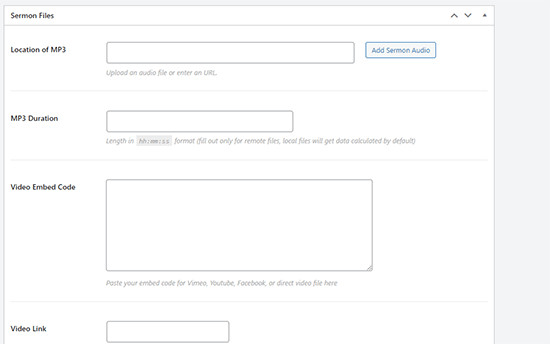
Rellena los campos de la columna de la derecha, como el nombre del predicador y la serie de sermones, y haz clic en Publicar. Y ya está. Si está utilizando enlaces permanentes bonitos, su primer sermón estará ahora disponible en:https://yourdomain.com/sermons/
Envíe su podcast a iTunes de Apple y Google Play.
Otra gran característica del plugin Sermon Manager es que puedes enviar fácilmente tu feed a podcasts. Esto hace que sea más fácil para sus miembros a suscribirse y recibir avisos en sus teléfonos cuando se publica un nuevo sermón.
Para empezar, vaya a Sermones ” Ajustes y haga clic en la pestaña Podcast.
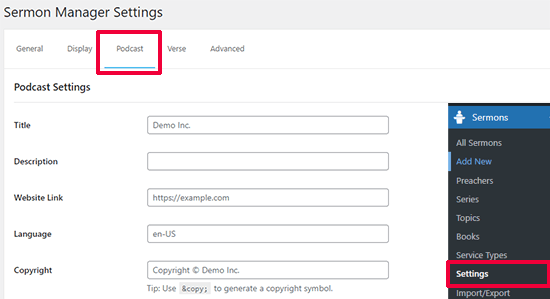
La gente detrás del plugin Sermon Manager for WordPress ha hecho que esta sección sea muy autoexplicativa, por lo que podrá seguirla, rellenando sus propios datos y viendo lo que recomiendan en texto gris claro.
Revise cada campo y rellene la información para que coincida con su iglesia.
En la parte inferior, haz clic en el botón “Guardar”.
Una vez recargada la página, enlazarás con el validador de feeds para asegurarte de que has rellenado todo correctamente.
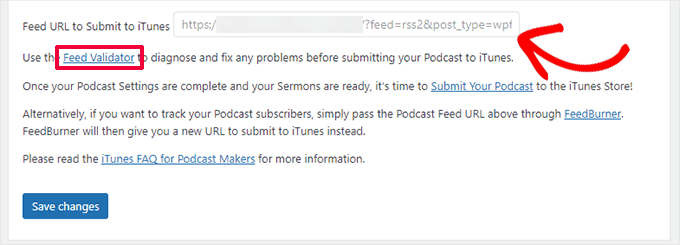
Cuando se valide tu feed, copiarás el enlace y enviarás tu podcast tanto a Apple Podcasts como a Google Play Podcasts.
¿Cómo transmitir sermones en directo?
Muchas iglesias se preguntan cómo retransmitir en directo sus sermones, así que quizá también quieras hacerlo.
Recomendamos la transimisión en directo además de tener sermones en su propio sitio web. Si solo transmites en directo y no grabas tus sermones, te estás perdiendo todas las ventajas que hemos anunciado / catálogo / ficha.
Tener sermones en su sitio web significa que los miembros de su iglesia pueden acceder más fácilmente a sermones anteriores. También puede ayudarle a aumentar el tráfico de su sitio web.
Dicho esto, la transimisión de sermones en directo puede ser una buena forma de llegar a nuevos públicos en los medios sociales.
Dos de las mejores formas son YouTube y Facebook. Facebook puede ser una buena opción, sobre todo porque muchos de sus miembros ya están allí y conectados a su página.
Pero Facebook Live no siempre es fiable. Hemos oído informes de iglesias que tienen problemas con su transmisión en directo que se bloquea en medio del servicio. Utilizar un servicio de retransmisión puede ofrecer una experiencia más fluida.
Restream le permitirá retransmitir su servicio en su propio sitio web, YouTube, su página de Facebook, un grupo de Facebook y otros servicios, todo al mismo tiempo.
También puede grabar sus sermones o servicios con antelación y programarlos para que salgan en directo en el momento adecuado, para que la experiencia sea menos estresante.
Si transmites tu sermón en directo con tu smartphone, asegúrate de utilizar un trípode para obtener los mejores resultados.
Una vez finalizada la transimisión en directo, puedes añadir el vídeo a tu propio sitio siguiendo nuestro tutorial anterior.
Esperamos que este artículo le haya ayudado a aprender a grabar sermones. También puede marcar / comprobar nuestra guía sobre cómo aceptar donaciones en línea.
If you liked this article, then please subscribe to our YouTube Channel for WordPress video tutorials. You can also find us on Twitter and Facebook.





Syed Balkhi says
Hey WPBeginner readers,
Did you know you can win exciting prizes by commenting on WPBeginner?
Every month, our top blog commenters will win HUGE rewards, including premium WordPress plugin licenses and cash prizes.
You can get more details about the contest from here.
Start sharing your thoughts below to stand a chance to win!
David says
This was a great tutorial, we did this for our church a couple of years ago!
WPBeginner Support says
Thank you, we hope our article can be helpful for those looking to do the same
Administrador
Mikail says
Pastors will appreciate this Tutorial a lot
WPBeginner Support says
Glad you feel our guide will be helpful
Administrador